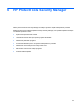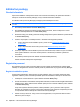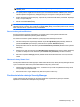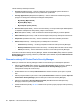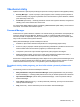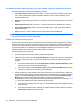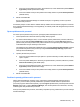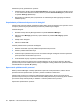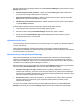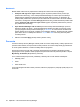ProtectTools (select models only) - Windows XP, Windows Vista, Windows 7
POZNÁMKA: Ak chcete odstrániť predtým zaregistrovaný odtlačok prsta, kliknite na príslušný
odtlačok prsta.
4. Po vybratí prsta na registráciu sa zobrazí výzva na nasnímanie daného odtlačku prsta, až kým
nebude úspešne zaregistrovaný. Zaregistrovaný prst sa zvýrazní na obryse zelenou farbou.
5. Musíte zaregistrovať aspoň dva prsty; odporúča sa použiť ukazovák alebo prostredník. Zopakujte
kroky 3 a 4 pre ďalší prst.
6. Kliknite na tlačidlo Next (Ďalej).
POZNÁMKA: Pri registrácii odtlačkov prstov prostredníctvom úvodného procesu sa informácie o
odtlačkoch prstov neuložia, kým nekliknite na tlačidlo Next (Ďalej). Ak necháte počítač chvíľu nečinný
alebo zatvoríte tabuľu, vykonané zmeny sa neuložia.
Zmena hesla systému Windows
Security Manager umožňuje jednoduchšiu a rýchlejšiu zmenu hesla systému Windows než
prostredníctvom Ovládacieho panela systému Windows.
Ak chcete zmeniť heslo systému Windows, postupujte podľa nasledujúcich krokov:
1. Na tabuli nástroja Security Manager kliknite na položku My Identity (Moja identita), kliknite na
položku Credentials (Poverenia) a potom kliknite na položku Password (Heslo).
2. Zadajte aktuálne heslo do textového poľa Current Windows password (Aktuálne heslo systému
Windows).
3. Zadajte nové heslo do textového poľa New Windows password (Nové heslo systému Windows)
a potom ho zadajte znova do textového poľa Confirm new password (Potvrdiť nové heslo).
4. Kliknutím na položku Change (Zmeniť) môžete ihneď zmeniť aktuálne heslo na nové, ktoré ste
zadali.
Nastavenie karty Smart Card
Ak má počítač zabudovanú alebo pripojenú čítačku kariet Smart Card, nástroj Security Manager zobrazí
výzvu na nastavenie kódu PIN (osobné identifikačné číslo) karty Smart Card.
●
Nastavenie kódu PIN karty Smart Card – na stránke Set up smart card (Nastavenie karty Smart
Card) zadajte a potvrďte kód PIN.
●
Zmena kódu PIN – najprv zadajte starý kód PIN a potom zvoľte nový.
Používanie tabule nástroja Security Manager
Tabuľa nástroja Security Manager je centrálne umiestnenie na jednoduchý prístup k funkciám,
aplikáciám a nastaveniam nástroja Security Manager.
Inštalačné postupy 25